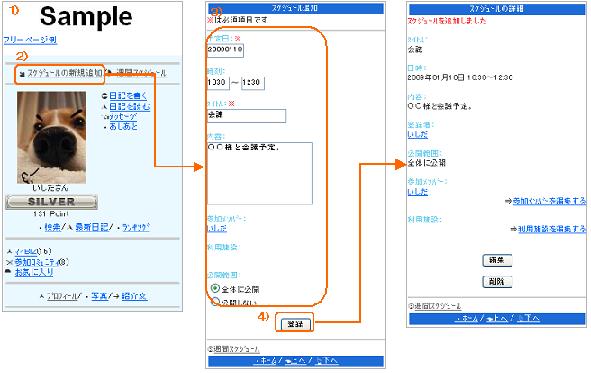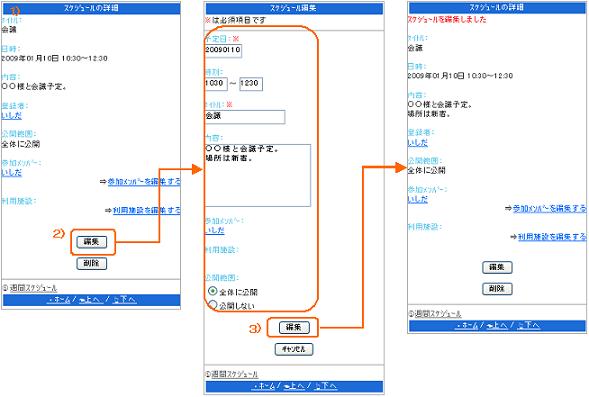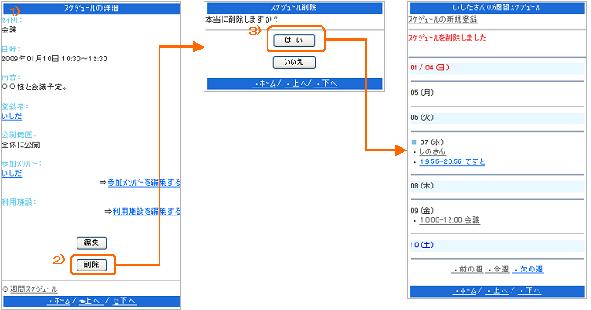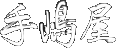4.携帯電話からスケジュールを管理する
OpenPNE Officeの新機能として、携帯電話から、スケジュールの確認・登録・編集・削除を行うことができます。携帯電話で使うための設定方法は、OpenPNE ユーザマニュアルの「7.2 携帯電話で使うための設定」をご参照ください。
→https://www.tejimaya.com/user_manual/manual07/
4.1スケジュールを確認する
《 スケジュールの詳細を確認する 》
- 1. 携帯電話からSNSにログインします
- 2. ホーム画面にある「週間スケジュール」をクリックします
- 週間スケジュールが表示されます
- 3. 詳細を確認したいときは、確認したいスケジュールをクリックします
- そのスケジュールの詳細が表示されます
※スケジュールの詳細画面の下にある、「編集」「削除」ボタンから、
編集・削除ができます。
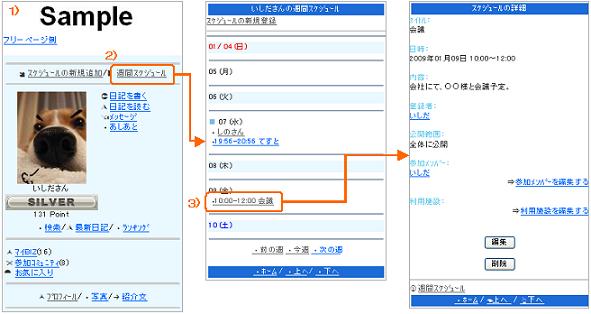
4.2スケジュールを登録する
《 スケジュールを登録する 》
- 1. 携帯電話からSNSにログインします
- 2. ホーム画面にある「スケジュールの新規追加」をクリックします
※週間スケジュール画面の「スケジュールの新規登録」をクリックしても同様です。 - 3. 追加画面が表示されるので、各項目を入力・選択します
- 4. 下のほうにある「登録」ボタンをクリックします
- スケジュールが登録され、詳細が表示されます
※スケジュールの詳細画面の下にある、「編集」「削除」ボタンから、
編集・削除をができます。
※参加メンバーを編集したいときは、「参加メンバーを編集する」をクリックし、
画面の指示に従って編集してください。